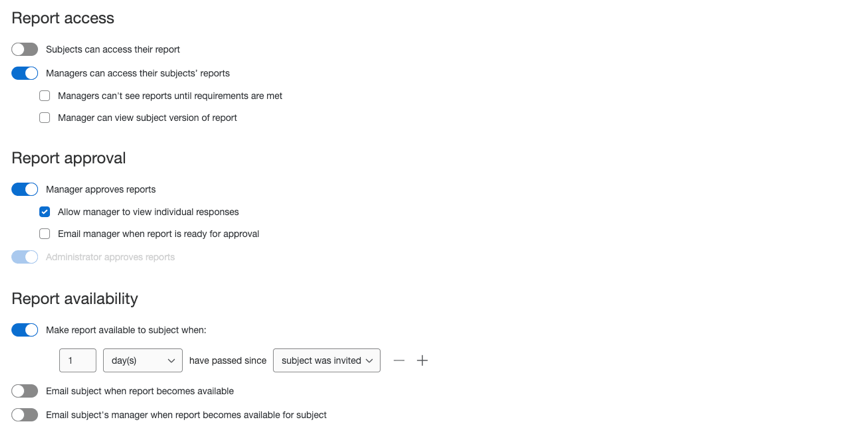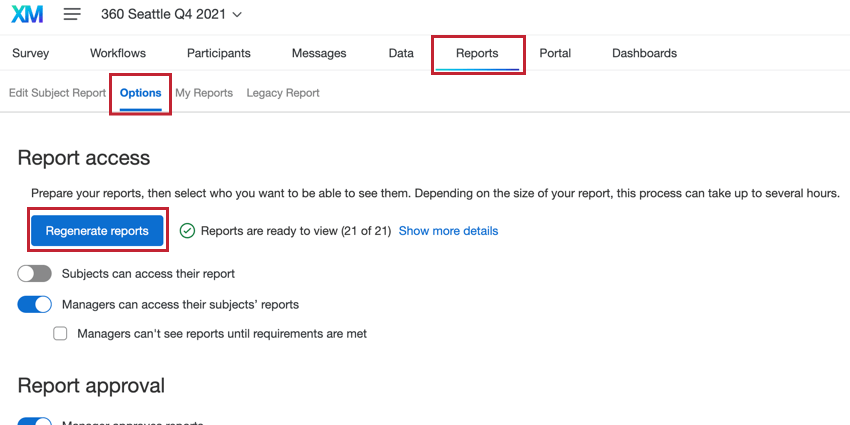レポートオプション (360)
レポートオプションセクションについて
レポート」タブの下に「 オプション」というセクションがある。
ここにある設定は、被評価者のレポートにのみ適用されます。被評価者のレポートを誰が見ることができるか、被評価者のレポートをいつ見ることができるかを決定する。
レポートオプション
注意このセクションで説明するレポートメールは、プロジェクトがオープン(またはアクティブ)ステータスの場合にのみ送信されます。プロジェクトが終了すると、保留中のレポートメールはすべてキャンセルされます。
レポートアクセス
- 被評価者は、自分のレポートにアクセスできます:有効にすると、被評価者は参加者ポータルにログインした際に、被評価者のレポートを閲覧することができます。これが有効でない場合、被評価者のレポートにはアクセスできません。
Qtip:レポートを準備することで、読み込み時間を短縮し、参加者がポータルをナビゲートする能力を向上させることができます。レポートのカスタマイズに時間がかかり、参加者にまだアクセシビリティを与えたくない場合は、「キャンセル」を選択してください。
- マネージャーは被評価者のレポートにアクセスできます:有効にすると、マネージャーは各直属の部下の被評価者のレポートを見ることができます。
- レポート要件が満たされるまで、マネージャーはレポートを表示できません:このオプションが選択された場合、[被評価者のレポート適用]で設定された内容は、マネージャーにも適用されます。このオプションを選択解除すると、被評価者がレポートにアクセスできなくても、マネージャーは常にレポートにアクセスできるようになります。
- マネージャーはレポートの被評価者バージョンを表示できます: このオプションを選択すると、マネージャーは被評価者のレポートごとに2つの異なる視点を表示できます。マネージャー・ビューを使用して、被評価者のレポートの個人用バージョンを見ることができ、フィードバック受信者ビューを使用して、同じレポートの被評価者バージョンを見ることができます。
レポート承認
- マネージャーがレポートを承認します:この設定は、「被評価者のレポートにアクセスできる」と組み合わせるのが最適です。有効にすると、マネージャーは直属の部下のレポートを承認する必要があります。レポートが承認されない場合、直属の部下は参加者ポータルにログインしてもレポートを見ることができません。このオプションを有効にすると、さらに2つのオプションが追加される:
- マネージャーによる個別の回答の閲覧を許可する: このオプションを有効にすると、マネージャーは個々の被評価者のPDFを見ることができます。これは、マネージャーが参加者ポータルにログインする際にアクセシビリティされます。
- レポートが承認可能になったらマネージャーにメールを送信:これを選択すると、マネージャーがレポートを承認できるようになるとすぐにメールが送信されます。
- 管理者がレポートを承認します:この設定は、「被評価者のレポートにアクセスできる」と組み合わせるのが最適です。有効にすると、管理者は被評価者のレポートを承認する必要があります。レポートが承認されない場合、被評価者は参加者のポータルにログインしてもレポートを見ることができません。
レポート利用状況
注意これらの設定は完全な回答にのみ有効で、部分的な回答には有効ではありません。部分回答はレポート対象外。
- 被評価者のレポートをいつ利用可能にするか:ここでは、被評価者のレポートがいつ利用可能になるかを指定できます。リリースを制限することができる:
-
- 被評価者または評価者の招待からの日数または週数
- 被評価者と一定の関係にある評価者が行った評価の割合。
- 与えられた関係のすべての評価が完了していること。
- 上記のいずれかの組み合わせ
Qtip:条件に基づいて被評価者のレポートの可用性を制限しない場合、被評価者はレポートが生成された瞬間に、被評価者ポータルでレポートを見ることができます。Qtip:このオプションが機能するためには、被評価者のレポートへのアクセス権がオンになっていることを確認する必要があります! -
- レポートが利用可能になったときに、被評価者/被評価者のマネージャーに電子メールを送信します:有効にすると、被評価者のレポートが利用可能になったときに、被評価者または被評価者のマネージャーに電子メールが送信されます。Eメールを編集する」をクリックし、受信するEメールに移動します。
警告 この設定は遡及しない。Eメールを自動送信するには、レポートが利用可能になる前にITがオンになっている必要があります。この設定を後からオンにした場合、それ以降のすべてのメールにのみ適用されます。この設定が有効になる前にリリースされたレポートは、Eメール通知を送信しません。Eメールメッセージタブから、見逃したレポートメールを手動で送信することができます。
Qtip:マネージャーは被評価者とマネージャーという関係を持つ評価者であることを忘れてはならない。マネージャーの割り当ての詳細については、関係別参加者のアップロードのページを参照してください。
レポートの再生成
プロジェクトが終了すると、参加者全員のレポートが即座に作成されます。被評価者の回答がない場合、その被評価者のレポートは作成されない。(「詳細を表示」をクリックすると、被評価者のレポートが作成されなかったことを確認できます)。
警告: プロジェクトを終了する前に、すべての編集が終了していることを確認してください。。プロジェクトを終了すると、レポートが作成されます。レポート生成後に行った変更は、レポート・オプションに戻って「レポートの再生成」をクリックするまで、 被評価者ポータルに反映されません。
Qtip:360プロジェクトのステータスが「クローズ」に変更されていない限り、このセクションはレポートオプションに表示されません。
プロジェクトに変更を加えてもレポートに反映されない場合は、レポートの再生成ボタンをクリックしてレポートを再生成することができます。プロジェクトの規模や被評価者のレポート数によっては、レポートの再生成に数時間かかる場合があります。
参加者の数によっては、この世代に時間がかかることもある。